Ogre 1.7中的地形教程 转自:http://blog.csdn.net/dragon2/article/details/5862925
地形创建的工作步骤:
1.创建地形全局配置
2.创建地形分组
3.创建默认的地形分块属性
4.创建地形分块
第一步
首先,在Ogre1.7中,地形是由一块一块的地形组成的,他们每快地形都有共同的属性,所以在创建地形之前我们必须指定地形块的全局配置。
代码:
- mTerrainGlobals = new Ogre::TerrainGlobalOptions();
- mTerrainGlobals->setMaxPixelError(8);
- mTerrainGlobals->setCompositeMapDistance(3000);
- mTerrainGlobals->setLightMapDirection(l->getDerivedDirection());
- mTerrainGlobals->setCompositeMapAmbient(mSceneMgr->getAmbientLight());
- mTerrainGlobals->setCompositeMapDiffuse(l->getDiffuseColour());
- mTerrainGlobals->setLightMapSize(TERRAINWORLDSIZE);
代码说明:
首先实例化一个TerrainGlobalOptions的全局对象
然后我们看几个主要属性
mTerrainGlobals->setLightMapDirection(l->getDerivedDirection());
//设置光线的方向,所有地形块均采用同一个方向的光
mTerrainGlobals->setCompositeMapAmbient(mSceneMgr->getAmbientLight());
//设置环境光
mTerrainGlobals->setCompositeMapDiffuse(l->getDiffuseColour());
//设置漫反射光
mTerrainGlobals->setLightMapSize(TERRAINWORLDSIZE);
//设置光线图的大小,这个数字越小,地图的阴影将越粗糙
其余的几个属性可保留此默认
第二步
我们将要创建地形分组对象,该对象用于创建以及管理地形块。
代码:
- mTerrainGroup = new Ogre::TerrainGroup(mSceneMgr, Ogre::Terrain::ALIGN_X_Z, TERRAINWORLDSIZE, TERRAINWORLDSIZE);
- mTerrainGroup->setOrigin(Ogre::Vector3((float)TERRAINWORLDSIZE / 2.0f,0,(float)TERRAINWORLDSIZE / 2.0f));
这段代码比较简单
首先是实例化一个TerrainGroup对象
并为他指定场管理器、地形的平铺方向、地形的大小
平铺方向一般采用ALIGN_X_Z,也就是采用Y作为高度
然后第二句设置了该地形组的起始位置,在以后创建的地形块中均采用此位置作为相对位置
第三步
有了地形分组之后,我们就可以通过地形分组创建地形块了,但是每一个地形块都有很多属性,我们可以在创建地形块的同时设置那些属性,但是这样极为不方便。所以,我们可以先设置默认的地形块属性,那么创建地形块的时候就可以一个方法搞定了
代码:
- 设置地形默认属性
- Ogre::Terrain::ImportData& defaultimp = mTerrainGroup->getDefaultImportSettings();
- defaultimp.terrainSize = TERRAINWORLDSIZE;
- defaultimp.worldSize = TERRAINWORLDSIZE;
- defaultimp.inputScale = 1;
- defaultimp.minBatchSize = 33;
- defaultimp.maxBatchSize = 65;
- //设置纹理
- defaultimp.layerList.resize(1);
- defaultimp.layerList[0].worldSize = BLENDMAPWORLDSIZE;
- defaultimp.layerList[0].textureNames.push_back("DefaultTexture.jpg");
- defaultimp.layerList[0].textureNames.push_back(DEFAULTNORMALMAP);
这些属性都比较容易理解,设置地形大小,设置每个titles大小,设置bath相关,以及设置默认的纹理。
第四步
以上三步工作做好了之后,我们就可以很方便的创建地形块了
mTerrainGroup->defineTerrain(x, y,0.0f);
加上这句代码,你将会在你的场景中看到一块地形了
defineTerrain方法首先要指定该块地形在地形分组中的索引位置,然后第三个参数必须指定高度数据,这里我设置为0.0f,那么将是出现一个平面地形。
纹理混合
地形创建好之后,接下来再来给大家讲一下纹理混合的问题
Ogre1.7的地形纹理默认支持8层纹理混合,如果想更改,可通过地形的全局配置设置,混合越多越慢。
纹理混合包括两大步骤
1.设置纹理以及法线图
2.设置纹理混合的系数
首先先获取一个Terrain对象,可通过TerrainGroup的GetTerrainAt方法获取
那么我们可以对该Terrain对象进行纹理控制
比如新增一层纹理
代码:
- Ogre::StringVector vTextures;
- vTextures.push_back(textureName);
- Ogre::String fName = textureName.substr(0,textureName.find_first_of("."));
- vTextures.push_back(fName + _S("_normalheight.dds"));
- terrain->addLayer(k,BLENDMAPWORLDSIZE,&vTextures);
这段代码非常简单,知道stl估计都看得懂。vTextures的第一个元素代表纹理图本身,第二个元素代表法线图。法线可以为纹理增加凹凸不平的效果。
那么通过以上方式,增加了N层纹理之后,你可能发现“为什么只显示第一层纹理啊?其他新增的问题怎么不显示了?”,那是因为你还没有为他指定混合系数
一张纹理,贴在地形上,你必须指定他的纹理可见度。比如我的一个地形,我需要在左边显示A纹理,右边显示B纹理,那也就是说A纹理的左边设置为可见,B纹理的右边设置为可见。那如何做到这一点呢?
首先看一小段代码
- Ogre::TerrainLayerBlendMap* blendMap = terrain->getLayerBlendMap(l);
- float* data = blendMap->getBlendPointer();
- for (int h = 0;h<100;h++)
- {
- for (int 0;w<100;w++)
- {
- data[dataIndex] = 0.0f;
- }
- }
- blendMap->dirty();
- blendMap->update();
看开始两句,获取了Terrain的第X层纹理,然后获取了纹理系数data,然后我们把高100宽100的位置的混合系数设置为0,即不可见,混合系数取值为0~1之间,系数越大纹理越清晰,故0就是一点都不可见。
改变纹理系数之后,再更新了一下纹理。
当这段代码执行以后,你会发现你的地形纹理上出现了一个100X100的白色正方形,明白了吧,纹理系数就是这么简单,多层纹理的时候必须为每层纹理设置系数。
今天的文章先简单写到这里,如果还有不明白的请QQ81786254或者Email:is-dragon@hotmail.com询问。
Ogre 1.7.2中的地形教程 转自:http://blog.sina.com.cn/s/blog_8380edd00100yli4.html
○去除了一些具体场景比如添加mesh,设置setAmbientLight等与terrain无关的操作
第一步
下面这段代码在setupContent()函数中,使用过Ogre1.6.5的一定对createScene()函数非常熟悉。这里setupContent()相当于createScene()函数。
首先,在Ogre1.7中,地形是由一块一块的地形组成的,他们每快地形都有共同的属性,所以在创建地形之前我们必须指定地形块的全局配置。
mTerrainGlobals = OGRE_NEW TerrainGlobalOptions();
TerrainGlobalOptions是一个类,定义了地形块的一些全局变量和默认值,需要的话我们可以改变他的变量参数,我们后面再做改变。
我们将要创建地形分组对象,该对象用于创建以及管理地形块。
代码:
这段代码比较简单
首先使用OGRE_NEW (其实也就是new)实例化一个TerrainGroup对象
参数1:为他指定场管理器、
参数2:地形的平铺方向,平铺方向一般采用ALIGN_X_Z,也就是采用Y作为高度
参数3:unit16 TERRAINSIZE=2~n+1,比如512+1=513,不符合公式的可能会导致地图显示异常,表示“The
size of each terrain down one edge in vertices (2^n+1)”楼主只能理解意思,不能完全正确
表达其中的专有名词,实际调试中,这个参数影响地图边缘的锯齿度,越小锯齿越明显,取值太小
的话,运行会错误;
参数4:Real TERRAINWORLDSIZE,地图大小,表示地图正方形的边长)
然后第二句设置了该地形组的起始位置,在以后创建的地形块中均采用此位置作为相对位置
执行configTerrainDefaults(l);
传递了一个参数light,函数定义为:
void configureTerrainDefaults
{
//可以理解为一种特殊的.jpg图片模式,但是用DDS质材的话可以接收并显示地形阴影,用JPG就显示不出来,而且据我调试观
//察发现,第一个.dds质材是用来显示纹理图形,第二个.dds才是用来接收和显示阴影的
【平坦地形】
以上三步工作做好了之后,我们就可以很方便的创建地形块了,如果想创建平坦的地形(例子中是山地地形,这里只是延伸说明,源码没有下面这4行代码)
for (long x = TERRAIN_PAGE_MIN_X; x <= TERRAIN_PAGE_MAX_X; ++x)
你将会在你的场景中看到一块地形了,defineTerrain方法首先要指定该块地形在地形分组中的索引位置,然后第三个参数必须指定高度数据,这里我设置为0.0f,那么将是出现一个平面地形。
【用灰度图创建山地地形】
若是想读取位图来创建地形,而不是平坦的地面,需要进行如下操作
defineTerrain(x, y, blankTerrain)定义为:
void defineTerrain(long x, long y, bool flat = false)
{
if (flat) //表示平坦地图,高度为0
else
//如果有存档的,或者说以前运行过这个例子,直接加载.dat文件
//否则读取位图,创建加载地形
}
getTerrainImage()定义为:
void getTerrainImage(bool flipX, bool flipY, Image& img)
{
}
纹理混合
Ogre1.7的地形纹理默认支持8层纹理混合,如果想更改,可通过地形的全局配置设置,混合越多越慢。刚才我们定义了三层纹理。默认情况下,引擎只显示第一层纹理纹理,所以我们得为每一层指定混合系数,0表示不显示,1表示显示,0~1表示混合混合显示。混合包括两大步骤:
void Sample_bumper::initBlendMaps(Terrain* terrain)
{
//在不同的高度使用不同的纹理,
//当高度<70,Val=0不显示纹理1,高度>110,val=1,只显示纹理2 ,70~110之间混合显示(这里不执行)
//当高度<70,Val=0不显示纹理1,高度>85,val=1,只显示纹理3 ,70~85之间混合显示
}
如下图:
第三层指 blend2:growth_weirdfungus-03_diffusespecular.dds
第二层没执行,混合度为0:grass_green-01_diffusespecular.dds
第一层是默认的:dirt_grayrocky_diffusespecular.dds
使用DDS质材,可以投射出阴影
或者也可以看我的例子:
因为用的JPG质材,所以不能投射出阴影,要是真想投射阴影的话,将PHOTOSHOP装个DDS插件,读入图片,导出DDS格式的图片,添加第二行代码中为空的质材defaultimp.layerList[0].textureNames.push_back("");
这个例子应该分得很明朗了,设置成高度低于5的使用鹅卵石纹理,高于6的用板岩纹理。没有使用.dds质材








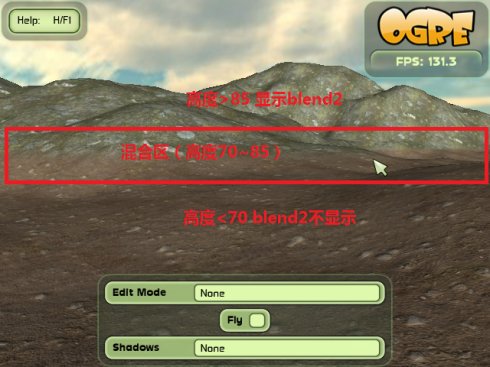
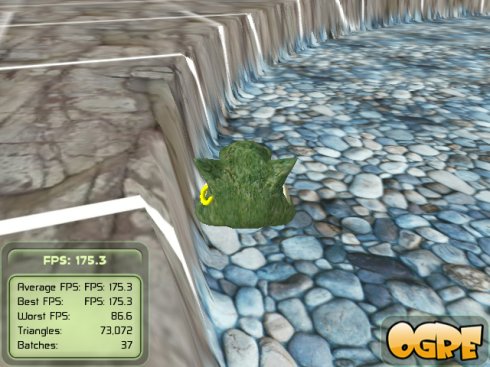
















 5489
5489

 被折叠的 条评论
为什么被折叠?
被折叠的 条评论
为什么被折叠?








